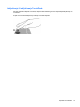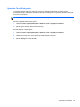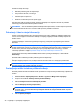User Manual - Windows 7
Za izlaz iz stanja mirovanja:
●
Nakratko pritisnite gumb za uključivanje
●
Ako je zaslon zatvoren, otvorite ga.
●
Pritisnite tipku na tipkovnici.
●
Dodirnite TouchPad ili povucite preko njega.
Kad računalo izađe iz stanja mirovanja, žaruljica napajanja će se uključiti i računalo će prikazati
zaslon koji je bio prikazan kada ste prestali s radom.
NAPOMENA: Ako ste odredili da prilikom buđenja treba unijeti lozinku, morate unijeti svoju lozinku
za sustav Windows da bi se ono na čemu radite ponovno prikazalo na zaslonu.
Pokretanje i izlaz iz stanja hibernacije
Sustav je tvornički postavljen tako da pokrene hibernaciju nakon određenog razdoblja neaktivnosti,
ovisno o tome napaja li se računalo iz baterije ili vanjskog napajanja ili kada se baterija isprazni do
kritične razine.
Postavke napajanja i vremenska ograničenja moguće je promijeniti na upravljačkoj ploči sustava
Windows.
NAPOMENA: Značajka Intel® Rapid Start Technology tvornički je omogućena za odabrane
modele. Rapid Start Technology omogućuje brzo nastavljanje rada računala nakon neaktivnosti. Ne
možete ručno pokrenuti stanje hibernacije jer njime upravlja Rapid Start Technology. Dodatne
informacije potražite u odjeljku
Upotreba stanja mirovanja i hibernacije na stranici 37.
Za pokretanje hibernacije odaberite Start, kliknite strelicu pored gumba Isključi, a zatim kliknite
Hibernacija.
Da biste izašli iz hibernacije, kratko pritisnite gumb za uključivanje.
Žaruljice napajanja uključit će se, a stanje zaslona računala vraća se u stanje prije prekida rada.
NAPOMENA: Ako ste odredili da prilikom buđenja treba unijeti lozinku, morate unijeti svoju
Windows lozinku prije povratka računala na zaslon.
Postavljanje zaštite lozinkom prilikom buđenja
Da biste postavili računalo da zatraži lozinku pri izlasku iz stanja mirovanja ili hibernacije, slijedite ove
korake:
1. Odaberite Start > Upravljačka ploča > Sustav i sigurnost > Mogućnosti napajanja.
2. U lijevom oknu kliknite Traženje lozinke prilikom buđenja.
3. Kliknite Promjena trenutno nedostupnih postavki.
4. Kliknite Zahtijevaj lozinku (preporučeno).
NAPOMENA: Ako morate stvoriti lozinku za korisnički račun ili promijeniti trenutnu lozinku za
korisnički račun, pritisnite Stvorite ili promijenite lozinku za svoj korisnički račun i slijedite
upute na zaslonu.
5. Kliknite Spremi promjene.
38 Poglavlje 6 Upravljanje napajanjem